ppt新建幻灯
- 格式:doc
- 大小:120.50 KB
- 文档页数:2
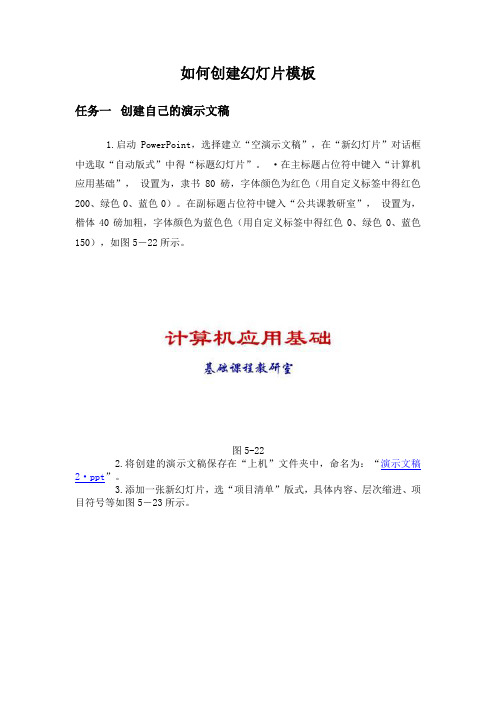
如何创建幻灯片模板任务一创建自己的演示文稿1.启动PowerPoint,选择建立“空演示文稿”,在“新幻灯片”对话框中选取“自动版式”中得“标题幻灯片”。
·在主标题占位符中键入“计算机应用基础”,设置为,隶书80磅,字体颜色为红色(用自定义标签中得红色200、绿色0、蓝色0)。
在副标题占位符中键入“公共课教研室”,设置为,楷体40磅加粗,字体颜色为蓝色色(用自定义标签中得红色0、绿色0、蓝色150),如图5-22所示。
图5-222.将创建的演示文稿保存在“上机”文件夹中,命名为:“演示文稿2·ppt”。
3.添加一张新幻灯片,选“项目清单”版式,具体内容、层次缩进、项目符号等如图5-23所示。
图5-23“项目清单”幻灯片(1)标题设置为:楷体48磅,字体为黑色,下划线,粗体,阴影。
(2)第一级项目文本设置为:宋体28磅,字体为黑色,粗体,项目符号为“&”;第二级项目文本设置为:楷体24磅,深红色(红色150、绿色0、蓝色0),粗体,项目符号为“F”。
提示:若以上设置需要对整个演示文稿起作用,可在“幻灯片母版”中进行。
4.添加“组织结构图”“表格”、“图表”版式的幻灯片。
标题设置均为:楷体48磅,字体为黑色,下划线,粗体,阴影,居中。
“组织结构图”幻灯片 .将创建的演示文稿保存在“上机”文件夹中,命名为:“演示文稿3·ppt,退出PowerPoint应用程序。
任务二掌握母版、模板的使用方法1.应用模版改变演示文稿的外观(1)启动PowerPoint,打开“上机”文件夹中的“演示文稿1.ppt”文件,并切换到“幻灯片测览”视图方式。
(2)使用“格式”菜单中的“应用设计模板”命令(或单击常用工具栏中的“应用设计模板”按钮),选择需要的模板(例如:“笔记本型模板”、“草地型模板”、或其他模板),观察屏幕的显示效果。
2.编辑母版改变幻灯片的外观打开学生文件夹中的“演示文稿2.PPt”文件,使用“视图”菜单中的“母版”命令,在级联菜单中选择“幻灯片母版”,执行如下操作。


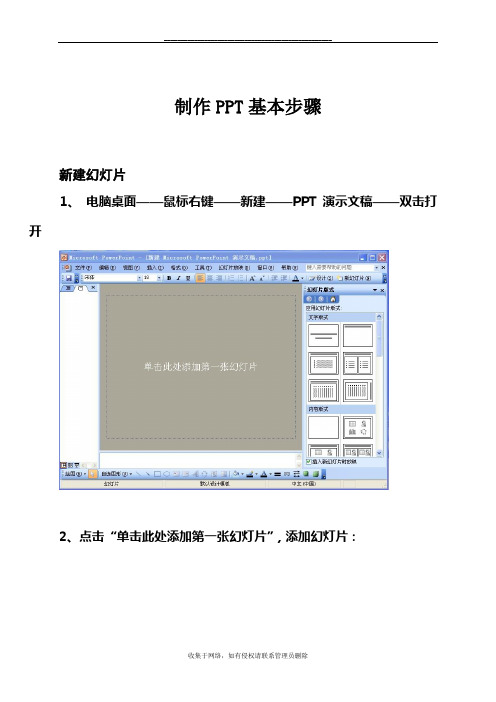
制作PPT基本步骤新建幻灯片1、电脑桌面——鼠标右键——新建——PPT演示文稿——双击打开2、点击“单击此处添加第一张幻灯片”,添加幻灯片:3、选中左侧标注为“1”的幻灯片,按回车键,增加下一张幻灯片PPT背景:1、可以在PPT版面中——点击鼠标右键——选择“背景”,选择颜色2、可以点击“格式”——“幻灯片设计”,从右侧“幻灯片设计”中选择需要的背景模板3、可以点击“格式”——“幻灯片设计”,点击右侧“幻灯片设计”中最下端“浏览”----选择电脑里已存的幻灯片背景插入文字方式:1、可在新建幻灯片中出现的“单击此处添加标题”、“单击此处添加副标题”中写入文字。
2、可以点击“格式”——“幻灯片版式”,从右侧文字板式或内容板式,选取不一样的文字或图文排版模式,然后添加文本。
如:3、可以点击“插入”——“文本框”——“水平”或“垂直”,在文本框中输入文字。
(注:文字可在任务栏“格式”——“字体”中更改大小、字形、颜色等)插入图片方式:1、可以点击“插入”——“图片”——“剪贴画”,从右侧“剪贴画”中选取2、可以点击“插入”——“图片”——“来自文件”,选择电脑里的图片插入插入表格等方式1、插入表格:可以点击“插入”——“表格”,选择表格的大小2、插入组织结构图或其他图标:可以点击幻灯片下方“绘图”工具条中的“插入组织结构图或其他图标”,选择合适结构图。
结构图可以修改形状。
艺术字:可以点击幻灯片下方“绘图”工具条中的“插入艺术字”,选择合适字体——输入需要使用艺术字的内容,并选择字体及字号等内容动画设计:点击“幻灯片放映”——“自定义动画”;选中需要动画的部分,点击右侧“添加效果”,选择合适的效果。
幻灯片放映:幻灯片制作完成后,点击“幻灯片放映”——“观看放映”观看(点击鼠标左键幻灯片逐条更新)《创新创业》创业教育大本营专用试卷姓名(本答案仅供参考)一、单选题(题数:30,共30.0 分)1. 公司创业收获的价值是指:()。


如何制作ppt幻灯片如何制作ppt幻灯片一、进入方法:1、单击任务栏中的“开始”,选择“程序”,再点“Powerpoint”,点“空演示文稿”,选择所需版式,单击确定。
(也可通过创建快捷方式,从桌面直接进入)2、认识标题栏、菜单栏、工具栏等,幻灯片的制作常用的菜单为“插入”、“格式”、“幻灯片放映”、和“视图”几项。
3、新建幻灯片:点工具栏上的第一个图标。
4、插入新幻灯片:点菜单中“插入”中的“新幻灯片”,单击菜单栏上的“格式”,选择“幻灯片版式”,如果需要设置一定的颜色作为背景或要选用模版,也可以在“格式”中选择。
5、幻灯片的移动:可直接用左键上下拖动来实现。
6、幻灯片删除:右键单击左边要删除的幻灯片,选择“删除幻灯片”(如果没有此项,可选择“剪切幻灯片”)7、幻灯片保存:点工具栏上的第三个图标。
存到指定盘的指定位置。
为了避免制作的幻灯片丢失,要做到随时保存。
8、打开幻灯片:可从“我的电脑”中进入,也可直接点工具栏上的第二个图标,找到所需文件,然后打开。
二、插入文字、艺术字及图片(一)、插入文字:往空白版式的幻灯片输入文字必须通过插入横排或竖排文本框来实现。
方法及步骤如下:1、用鼠标左键点击工具栏下方的横排或竖排文本框,幻灯片上会出现一个黑“十”字,用左键拖动成一个一定大小的文本框,便可在里面输入所需文字。
(也可把现在的文档复制到文本框中)2、其位置和所需大小可通过鼠标来拖动。
当光标放在文本框上变为交叉的“十”字形箭头时,便可按住左键拖动到所需位置;当光标放在文本框边缘上的方块内变成下上方向或左右方向的箭头时便可用左键拖动调整其所需大小。
3、要对文本框内的文字进行字体、字形、字号、颜色的设置,可通过菜单栏中的“格式”或单击右键,点击“文字”,进行一一设置,然后点击“确定”即可。
(二)、插入艺术字:为了增强字体(一般用于标题)的活泼性,可插入艺术字,方法及步骤如下:1、单击菜单栏的“插入”,点击“图片”,在下拉框中点击“艺术字”,或直接点击下面工具栏中的斜体“A”字,在“艺术字库”中选择好样式(左边为横排版,右边为竖排版),点“确定”。
1四、演示文稿(1)将第一张幻灯片副标题的动画效果设置为"进入--自左侧、切入";将第二张幻灯片版式改变为"垂直排列标题与文本";在演示文稿的最后插入一张"仅标题" 幻灯片,键入"细说生活得失"。
(2)使用演示文稿设计中的"暗香扑面"主题来修饰全文。
全部幻灯片的放映方式为"在展台浏览(全屏幕)"。
2四、演示文稿(1)将第一张幻灯片的文本"北京应急救助预案"的动画设置为"进入--自底部、飞入"。
将艺术字"基本生活费价格变动应急救助"的动画设置为"进入--自左侧、擦除"。
第一张幻灯片的动画顺序为先艺术字后文本。
将第二张幻灯片的版式改为"两栏内容",并在右侧内容区域插入有关旅行的剪贴画。
第三张幻灯片的标题文字设置为"黑体"、53磅、加粗。
(2)使用"波形"主题修饰全文,放映方式为"演讲者放映(全屏幕)"。
3(1)对第一张幻灯片,主标题文字输入"发现号航天飞机发射推迟",其字体为"黑体",字号为53磅,加粗,红色(请用自定义标签的红色250、绿色0、蓝色0)。
副标题输入"燃料传感器存在故障",其字体为"楷体",字号为33磅。
第二张幻灯片的版式改为"两栏内容",并将第一张幻灯片的图片移到第三张幻灯片区域中。
第二张幻灯片的文本动画设置为"进入--百叶窗、水平"。
第一张幻灯片背景填充设置为"水滴"纹理。
(2)使用"跋涉"主题修饰全文。
放映方式为"演讲者放映(全屏幕)"。
新建幻灯片的方法默认情况下,启动PowerPoint2003,系统新建一份空白演示文稿,并新建1张幻灯片。
我们可以通过下面三种方法,在当前演示文稿中添加新的幻灯片:方法一:快捷键法。
按“Ctrl+M”组合键,即可快速添加1张空白幻灯片。
方法二:回车键法。
在“普通视图”下,将鼠标定在左侧的窗格中,然后按下回车键(“Enter”),同样可以快速插入一张新的空白幻灯片方法三:命令法。
执行“插入→新增一张空白幻灯片。
插入文本框的方法在演示文稿的幻灯片中添加文本字时,需要通过文本框来实现。
1、执行“插入→文本框→水平(垂直)”命令,然后在幻灯片中拖拉出一个文本框来。
2、将相应的字符输入到文本框中。
3、设置好字体、字号和字符颜色等。
4、调整好文本框的大小,并将其定位在幻灯片的合适位置上即可。
直接输入文字的方法如果演示文稿中需要编辑大量文本,大家可以使用下面直接输入文本的方法。
在“普通视图”下,将鼠标定在左侧的窗格中,切换到“大纲”标签下。
然后直接输入文本字符。
每输入完一个内容后,按下“Enter”键,新建一张幻灯片,输入后面的内容。
插入图片的方法为了增强文稿的可视性,向演示文稿中添加图片是一项基本的操作。
1、执行“插入→图片→来自文件”命令,打开“插入图片”对话框。
2、定位到需要插入图片所在的文件夹,选中相应的图片文件,然后按下“插入”按钮,将图片插入到幻灯片中。
3、用拖拉的方法调整好图片的大小,并将其定位在幻灯片的合适位置上即可。
插入声音的方法为演示文稿配上声音,可以大大增强演示文稿的播放效果。
1、执行“插入→影片和声音→文件中的声音”命令,打开“插入声音”对话框。
2、定位到需要插入声音文件所在的文件夹,选中相应的声音文件,然后按下“确定”按钮。
3、在随后弹出的快捷菜单中,根据需要选择“是”或“否”选项返回,即可将声音文件插入到当前幻灯片中。
插入的声音文件后,会在幻灯片中显示出一个小喇叭图片,在幻灯片放映时,为了不影响播放效果,通常将该图标移到幻灯片边缘处。
如何制作PPT幻灯片一、进入方法:1、单击任务栏中的“开始”,选择“程序”,再点“Powerpoint”,点“空演示文稿”,选择所需版式,单击确定。
(也可通过创建快捷方式,从桌面直接进入)2、认识标题栏、菜单栏、工具栏等,幻灯片的制作常用的菜单为“插入”、“格式”、“幻灯片放映”、和“视图”几项。
3、新建幻灯片:点工具栏上的第一个图标。
4、插入新幻灯片:点菜单中“插入”中的“新幻灯片”,单击菜单栏上的“格式”,选择“幻灯片版式”,如果需要设置一定的颜色作为背景或要选用模版,也可以在“格式”中选择。
5、幻灯片的移动:可直接用左键上下拖动来实现。
6、幻灯片删除:右键单击左边要删除的幻灯片,选择“删除幻灯片”(如果没有此项,可选择“剪切幻灯片”)7、幻灯片保存:点工具栏上的第三个图标。
存到指定盘的指定位置。
为了避免制作的幻灯片丢失,要做到随时保存。
8、打开幻灯片:可从“我的电脑”中进入,也可直接点工具栏上的第二个图标,找到所需文件,然后打开。
二、插入文字、艺术字及图片(一)、插入文字:2、在“编辑艺术字”的方框中输入所需内容,并设置好字体、字号及是否加粗或倾斜,点“确定”。
3、单击左键选中所插入的艺术字,然后点击菜单中的“格式”,点“艺术字”或单击右键点“设置艺术字格式”,然后依据所需对所插艺术字的颜色、线条及尺寸(包括旋转度)进行设置,最后点“确定”。
(也可通过艺术字工具栏对其进行多种设置)4、艺术字的位置和大小也可通过鼠标来调整,方法与调整文字的方法相同。
其方向也可根据需要来调整,一种方法是运用艺术字工具栏中的调整按钮,一种方法是从格式菜单中进入到“设置艺术字格式”中的“尺寸”来精确的高速所需旋转的度数。
(三)、插入图片:根据需要,可在幻灯片内插入图片,(也可选用合适的图片作为幻灯片的背景)。
图片可来自剪帖画,但做课件时,我们一般都是选用自己下载好的图片,所以这里省去剪贴画的插入方法,只介绍文件中图片的插入方法:1、点击菜单中的“插入”,点下拉框中的“来自文件”,找到图片保存的位置,单击左键选中所需图片,然后点下方的“插入”,即可。
PowerPoint2003入门动画教程1:怎样新建幻灯片PowerPoint2003是微软公司提供的一款幻灯片制作软件,该软件一般与投影仪来配合使用,不管是在演讲、上课、开会、培训等宣传上,这都是必不可少的工具和设备。
PowerPoint 也可以称之为PPT、幻灯片、演示文稿,是办公室一族的童鞋经常会用到的软件之一。
Word联盟在这里首先给大家带来分享的内容是:怎样新建幻灯片。
动画演示
①快捷键法。
按“Ctrl+M”组合键,就可以快速添加1张空白幻灯片。
②回车键法。
在“普通视图”下,将鼠标定在左侧的窗格中,然后按下回车键(“Enter”),这样同样也可以快速插入一张新的空白幻灯片。
③命令法。
单击菜单栏中的“插入”选项,在弹出的对话框中选择“新幻灯片”命令,这样也可以新增一张空白幻灯片。